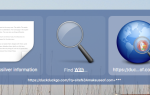Содержание
- 1 1. Поиск (словарь, Википедия, Фильмы, Карты и т. Д.)
- 2 2. Приложение Exposé для закрепленных приложений
- 3 3. Добавление событий в календарь, детали в контакты
- 4 4. Предварительный просмотр гиперссылки в Safari
- 5 5. Динамическая быстрая перемотка вперед и назад в QuickTime
- 6 6. Чувствительный к давлению рисунок с Inklet 2
- 7 7. Подробнее о календаре и напоминаниях
- 8 8. Аннотируйте изображения или PDF-вложения в почте
- 9 9. Вставьте булавку в карты
- 10 10. Отслеживание посылок и получение информации о рейсе
Впервые мы познакомились с термином «Force Touch» в 2015 году с первой итерации Apple Watch.
, Это сводится к тому, что устройство может распознавать разницу между легким нажатием и более жестким нажатием. В 2015 году 12-дюймовый MacBook стал первым компьютером с аналогичным функционалом трекпада.
Сегодня многие продукты в портфеле Apple поддерживают Force Touch и его усовершенствованную версию под названием 3D Touch, которая появляется на iPhone.
, Force Touch в настоящее время доступен на компьютерах MacBook и MacBook Pro и Magic Trackpad 2.
Итак, как эта технология улучшает удобство использования? Ярлыки! Вот 10 наших фаворитов.
1. Поиск (словарь, Википедия, Фильмы, Карты и т. Д.)
Это очень удобный инструмент, встроенный в macOS. Выделите любое слово или несколько слов, щелкните правой кнопкой мыши и выберите Уважать. В зависимости от того, что вы выделили, Look Up отобразит контекстную информацию, например значение слова, выделенного с помощью приложения «Словарь». Он также использует другие источники, такие как Википедия, Twitter и Apple Maps, когда это уместно.
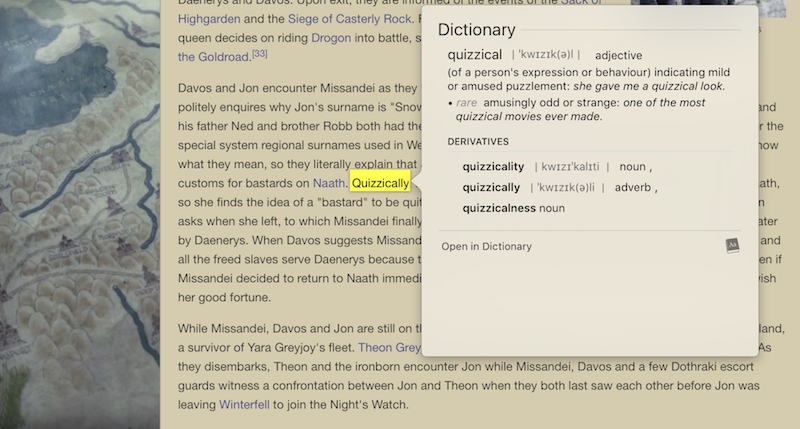
Если у вас есть Mac с трекпадом Force Touch, вы можете просто нажать на слово, чтобы активировать эту функцию. Единственное предостережение: Force Touch работает только с одним словом, поэтому вы хотите искать больше, чем слово, вам придется выделить их вручную и щелкнуть по ним правой кнопкой мыши.
2. Приложение Exposé для закрепленных приложений
App Exposé показывает предварительный просмотр нескольких окон одного приложения. Это популярная функция в macOS, которую обычно вызывают, проводя тремя или четырьмя пальцами по трекпаду.
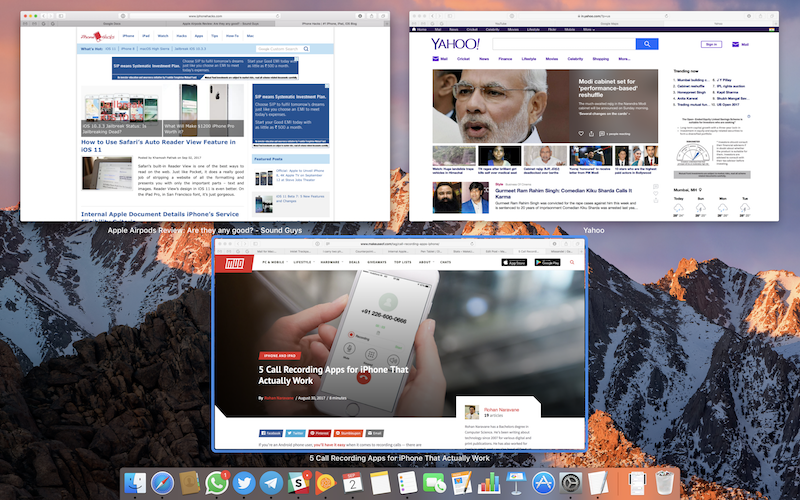
Вы можете активировать App Exposé для приложений, которые являются частью Dock (ряд ярлыков приложений внизу или сбоку экрана), нажав на них.
3. Добавление событий в календарь, детали в контакты
Детекторы данных в macOS считывают строки текста и генерируют контекстные ярлыки. Например, встроенное приложение «Почта» распознает такие слова, как «давайте встретимся на обед в 18:00 завтра», и помогает создать запись календаря с указанием времени, даты и цели.
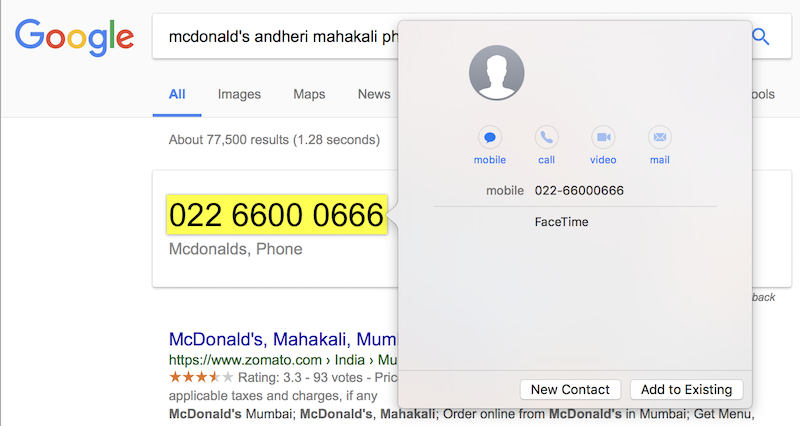
Нажатие такого текста с помощью трекпада Force Touch открывает похожий виджет календаря. По моему опыту, эта функция часто не захватывает намного больше, чем дата. Делать то же самое на номер телефона или адрес электронной почты работал более надежно. Вы можете быстро добавить номер к контакты, или даже позвоните прямо с Mac, если у вас есть iPhone и Continuity
включен.
4. Предварительный просмотр гиперссылки в Safari
Как и 3D Touch на iPhone, при нажатии на гиперссылку в Safari на трекпаде Force Touch открывается всплывающий предварительный просмотр этой ссылки. Один из способов лучше, чем реализация iOS, заключается в том, что всплывающее окно остается открытым, в то время как на iOS вы должны держать руку наготове. Вы даже можете прокрутить в этом предварительном просмотре — то, что вы не можете сделать на iPhone.
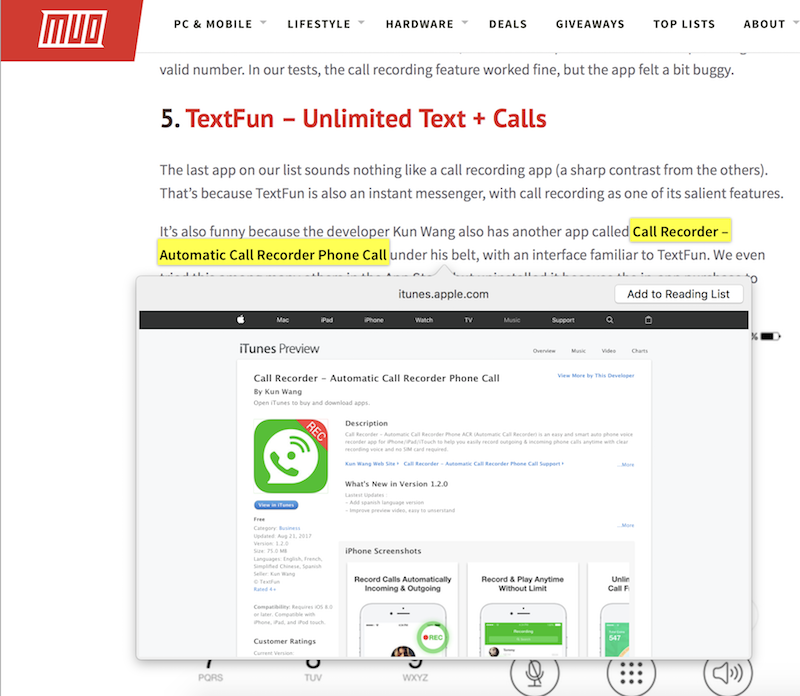
5. Динамическая быстрая перемотка вперед и назад в QuickTime
Трек-панели Force Touch могут распознавать различные степени давления, и это яркий пример этой технологии. Нажатие на кнопки перемотки вперед и назад в QuickTime изменяет частоту этого действия в зависимости от того, насколько сильно вы нажимаете.
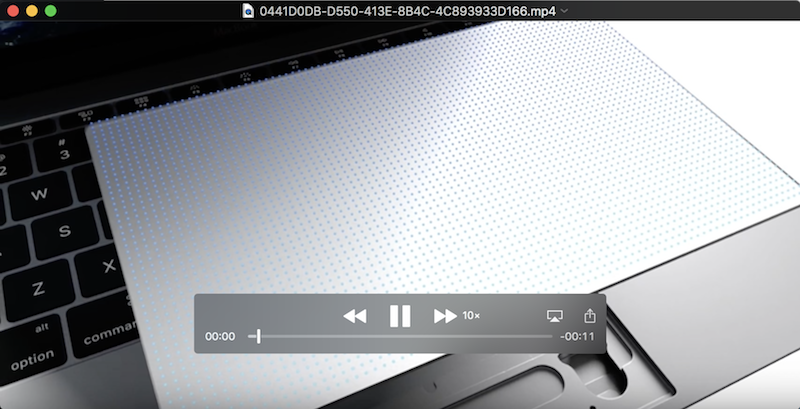
Например, нажмите слегка, и он начнет чистить видео со скоростью 2х, и он последовательно прогрессирует до 5х, 10х, 30х и, наконец, 60х. Taptic Engine также симулирует обратную связь, заставляя вас думать, что трекпад на самом деле имеет пять уникальных откликов.
6. Чувствительный к давлению рисунок с Inklet 2
Благодаря большому чувствительному к давлению трекпаду приложения, такие как Inklet 2 для Mac, позволяют создавать эскизы на Mac с поддержкой Touch Touch. Разработанное для использования вместе с пером Pogo компании (но оно также работает с вашим пальцем), приложение соответствующим образом реагирует на давление во время рисования.
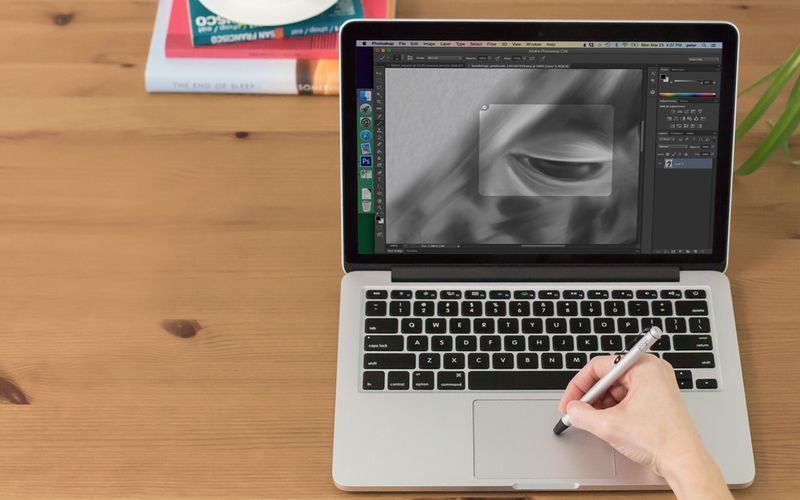
Приложение работает с популярными наборами для редактирования изображений
например, Adobe Photoshop, Pixelmator, Acron, Corel Painter 2015 и Sketch. Хотя это сработало, мне было сложно что-то рисовать, используя инструмент с Pixelmator. Возможно, это потому, что у меня нет аксессуара для ручки (и я даже не близок к тому, чтобы быть художником). Вы можете скачать демо-версию с официального сайта компании и попробовать ее самостоятельно.
7. Подробнее о календаре и напоминаниях
В приложениях «Календарь» и «Напоминание» Force Touch используется для вызова всплывающих пузырьков, которые показывают более подробную информацию о записях, сделанных в соответствующих приложениях. В Календаре нажатие на событие отображает детали, такие как время и дата, частота и календарь, в котором указано событие. Доступ к нему можно получить, выбрав элемент и нажав клавишу Enter.
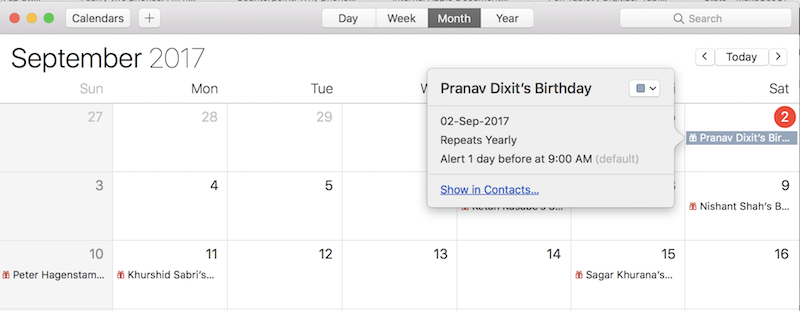
Нажатие на запись в приложении «Напоминания» показывает частоту, время / дату, приоритет и заметки. Пользователи трекпада Non-Force Touch могут получить к нему доступ, нажав кнопку «i» рядом с записью.
8. Аннотируйте изображения или PDF-вложения в почте
Эта функция упоминается на странице справки Apple, которая позволяет быстро аннотировать PDF или вложения изображений в окне создания приложения Mail. По сути, после прикрепления любого из этих файлов при нажатии на него открывается их в режиме разметки. Этот режим позволяет рисовать эскизы, добавлять фигуры, такие как прямоугольники или стрелки, накладывать текст или даже добавлять цифровую подпись.
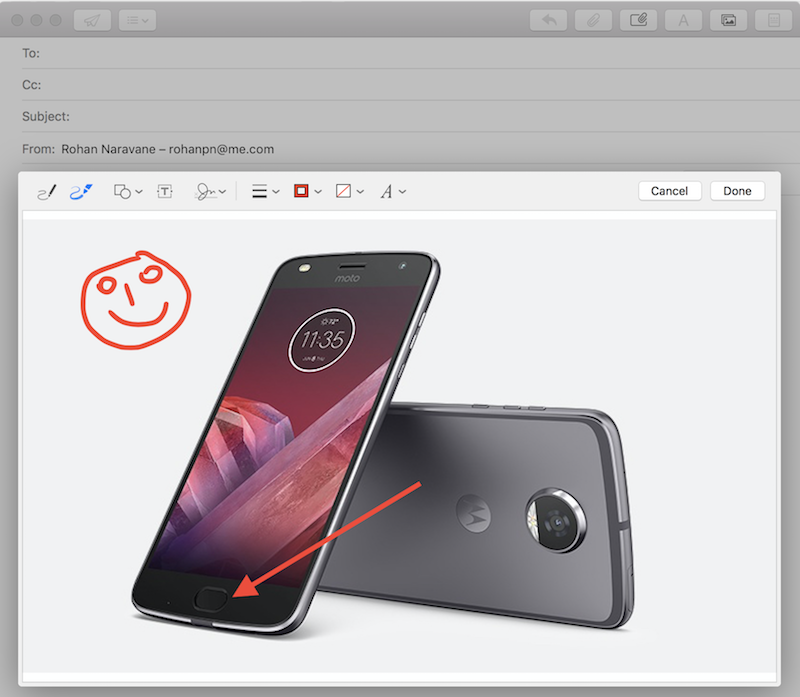
Но в моем личном пользовании я просто не мог заставить это работать. Нажатие на файл просто показало мне предварительный просмотр файла. Принимая во внимание, что нажав кнопку со стрелкой в правом верхнем углу и выбрав наценка взял меня в режим, который должен был сделать жест Force Touch. Я предполагаю, что это ошибка, которая будет исправлена со временем. Дайте нам знать в комментариях, если какой-либо из этих жестов не работает для вас.
9. Вставьте булавку в карты
В Apple Maps вы можете быстро бросить булавку, нажимая на нужную позицию с помощью трекпада Force Touch. Как правило, для удаления булавки требуется навести указатель мыши на точку на карте, затем щелкнуть правой кнопкой мыши и выбрать Drop Pin. Пин-ап полезен, если вы хотите поделиться с кем-то определенным местоположением.
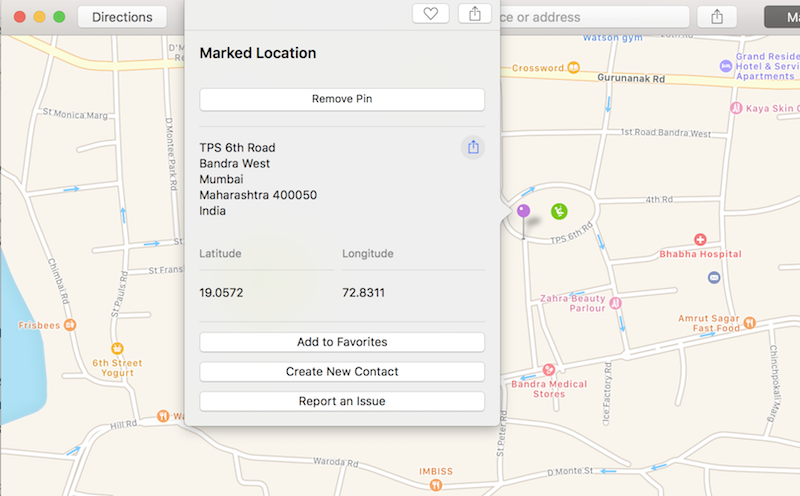
10. Отслеживание посылок и получение информации о рейсе
Эта функция, как упоминалось на странице поддержки Apple, предполагает, что нужно нажать на номер отслеживания отправленного товара или номер рейса в любом тексте, чтобы получить подробную информацию об этих вещах. По моему личному опыту, я не мог заставить их работать, возможно, потому что функция не оптимизирована для Индии, где я живу.
Номера рейсов не будут выделены должным образом, и жесткие нажатия на номера отслеживания отправлений не дали результатов. Тем не менее, есть другие знакомые, для которых эта функция работала, так что вы можете попробовать ее сами.
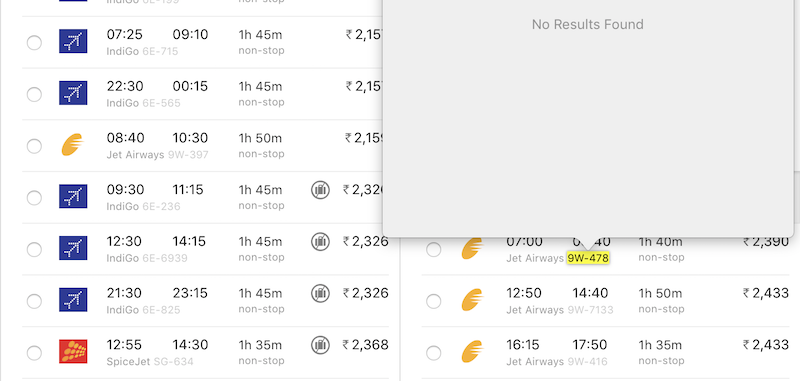
И там у вас есть это. Как вы могли догадаться, многие из этих жестов Force Touch не являются революционными, но я привык к тому, что нужно принудительно касаться слова, чтобы увидеть его определение, или нажимать на гиперссылку, чтобы увидеть предварительный просмотр.
Мы пропустили какие-либо жесты, которые заслуживали бы упоминания в этом списке? Кроме того, считаете ли вы, что Force Touch на вашем Mac действительно полезен, или вы думаете, что Apple может добиться большего успеха? Дайте нам знать в комментариях ниже.



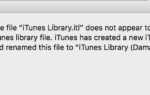
![Kdenlive — стабильный и универсальный бесплатный кроссплатформенный редактор видео [Linux, Mac и Live CD]](https://helpexe.ru/wp-content/cache/thumb/da/1cbab12ce2c7ada_150x95.jpg)